Cómo eliminar varios contactos en iPhone a la vez
Para mantener nuestros contactos organizados y limpios, a menudo necesitamos eliminar un número de teléfono, como el de un ex colega o el de un vendedor de seguros. Cómo eliminar contactos en iPhone ¿De forma individual, múltiple o completa? ¿Existe algún gesto específico para eliminar varios contactos en el iPhone a la vez? Este artículo te lo mostrará.
CONTENIDO DE LA PAGINA:
Parte 1: Eliminar contactos individualmente
¿Cómo eliminar un contacto en iPhone? Hay dos formas de hacerlo individualmente.
Método 1. Ingrese a la pantalla de detalles de contacto y elimine
A veces no sabemos si eliminar un número de teléfono solo por el nombre del contacto porque es demasiado antiguo o rara vez llamamos a ese número y no lo recordamos, por lo que tenemos que ingresar a la pantalla de detalles del contacto y decidir. Podemos acceder a la entrada de eliminación y otras entradas de edición en esta pantalla. Todas las ediciones de Los contactos se sincronizarán con tu Mac y iPad, que están firmados con el mismo ID de Apple que tu iPhone. Si decidimos eliminarlo ahora, podemos hacerlo sin salir de esta pantalla.
Paso 1. Toque para ingresar Contactos aplicación en tu iPhone. Toca un contacto.
Paso 2. En la pantalla de detalles del contacto, toque Editar en la esquina superior derecha. Antes de eso, puedes comprobar si este contacto debe conservarse o eliminarse.
Paso 3. Desplazándose hacia abajo hasta la parte inferior, toque Borrar contacto y tócalo nuevamente para confirmar.
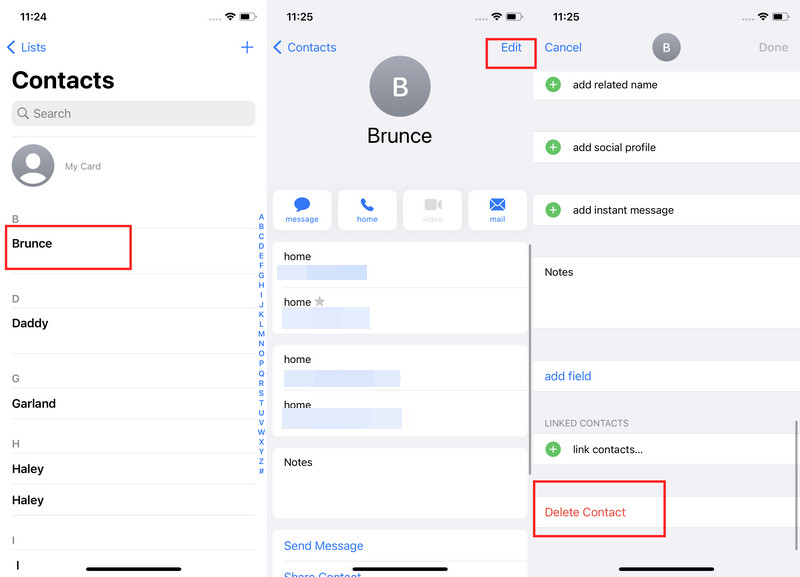
Método 2. Pulsar y eliminar un contacto
También podemos eliminar un contacto en la pantalla de lista de contactos con solo pulsar sobre él cuando tomamos la decisión de eliminar un número por su nombre. Es más fácil y cómodo de manejar que el método anterior porque no es necesario entrar en la pantalla de detalle de cada contacto.
Paso 1. Abre el Contactos aplicación en tu iPhone. Elige un contacto, mantenlo presionado hasta que veas un menú.
Paso 2. Suelte el contacto y toque Borrar contacto.
Paso 3. Pulsa para buscar Borrar contacto de nuevo para confirmar
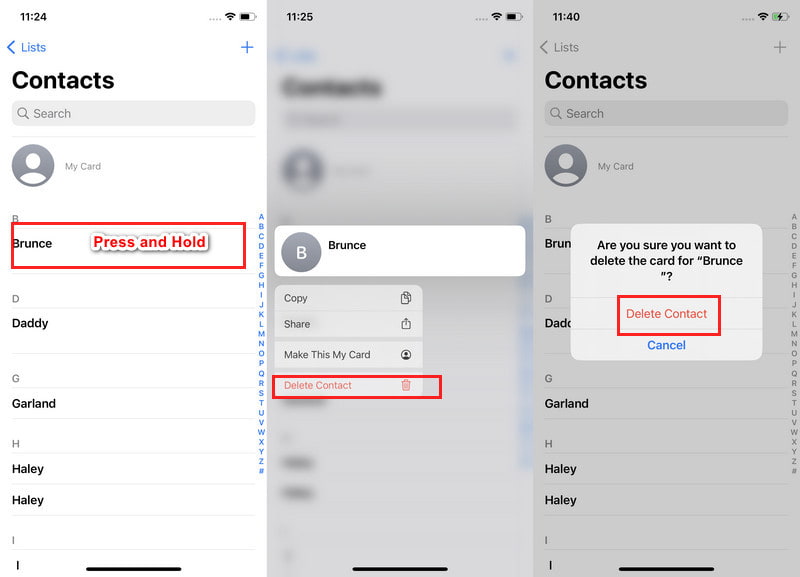
Consejos: Antes de realizar cualquier eliminación, es mejor que... hacer una copia de seguridad del contacto lista porque cualquier edición se sincronizará con tu iCloud y es difícil recuperarlos.
Parte 2: Eliminar varios contactos
Método 1. Toque con dos dedos para seleccionar varias veces y eliminar
En la aplicación Contactos del iPhone no hay ninguna entrada ni botón de selección múltiple. ¿Y cómo eliminar varios contactos en el iPhone? Necesitamos gestos específicos para seleccionar contactos en masa: tocar con dos dedos y deslizar. Sin más preámbulos, te mostramos en detalle cómo eliminar contactos en masa en el iPhone.
Paso 1. Utilice dos dedos para tocar un contacto.
Paso 2. Una vez seleccionado, suéltelo y toque otros contactos con dos dedos para seleccionarlos a la vez. Sin embargo, el toque con dos dedos se puede confundir fácilmente, por lo que también puede mantener el primer contacto quieto y arrastrar los dedos para seleccionarlos a la vez.
Paso 3. Utilice un dedo para mantener presionado uno de los contactos seleccionados. Luego, toque Eliminar X contactos para eliminarlos simultáneamente.
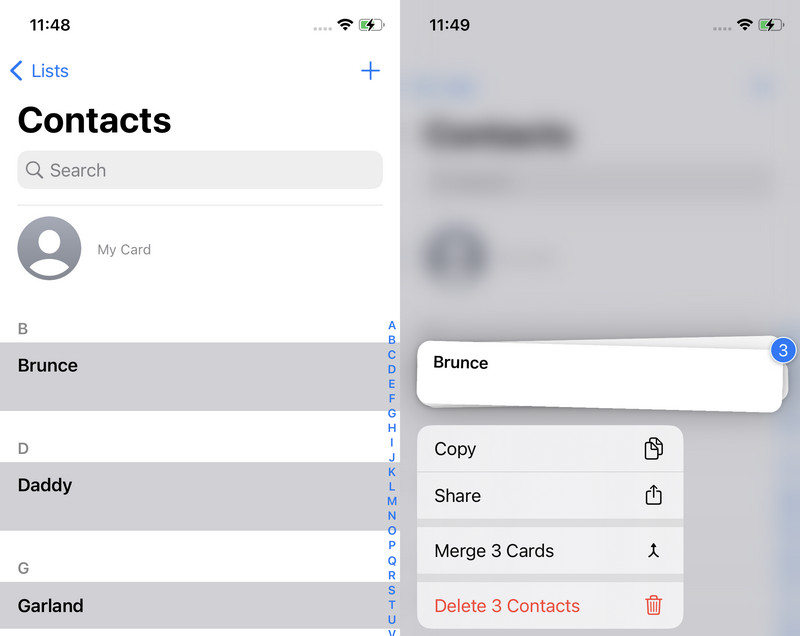
Consejos: Tocar con dos dedos también puede anular la selección de un contacto.
Método 2. Borrar contactos de iPhone en la computadora con facilidad
Algunos usuarios informan que estos gestos son fáciles de reconocer erróneamente. Por lo tanto, si desea administrar y eliminar varios contactos en iPhone, existe un excelente administrador de contactos: Apeaksoft iPhone TransferEn este programa, puede elegir varios contactos haciendo clic sin preocuparse por errores de funcionamiento. Además, este programa también le permite desduplicar contactos automáticamente y hacer copias de seguridad y restaurar todos los contactos con un solo clic.
Eliminar varios contactos en iPhone fácilmente
- Eliminar varios contactos de iPhone en la computadora: fácil de operar.
- Desduplica los contactos del iPhone automáticamente.
- Un clic para copia de seguridad de los contactos del iPhone a una computadora y restaurarlos sin pérdida de datos.
- Admite todas las versiones de iOS, incluida iOS 18.
Descarga segura
Descarga segura

Paso 1. Descargue, instale y ejecute Apeaksoft iPhone Transfer. Prepare un cable USB o Lightning y úselo para conectar su iPhone y su computadora. Cuando aparezca una ventana en su iPhone, toque Confianza en ella.
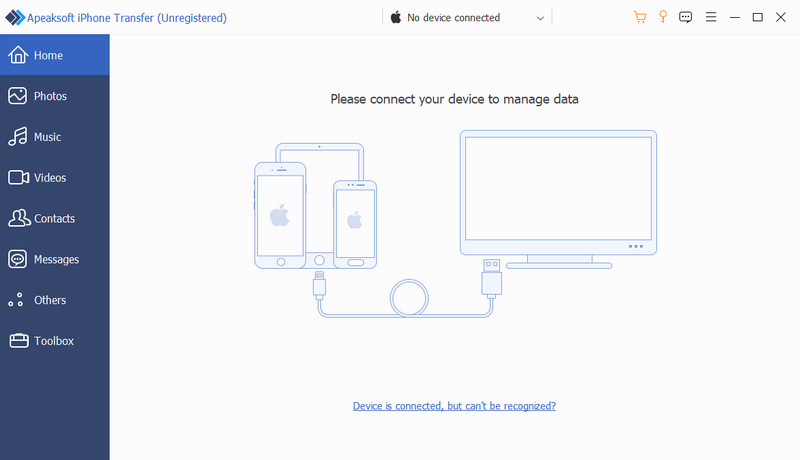
Paso 2. Una vez que se detecte su iPhone, haga clic en el Contactos pestaña de la izquierda. Puedes elegir entre Carga rápida y Carga profunda.
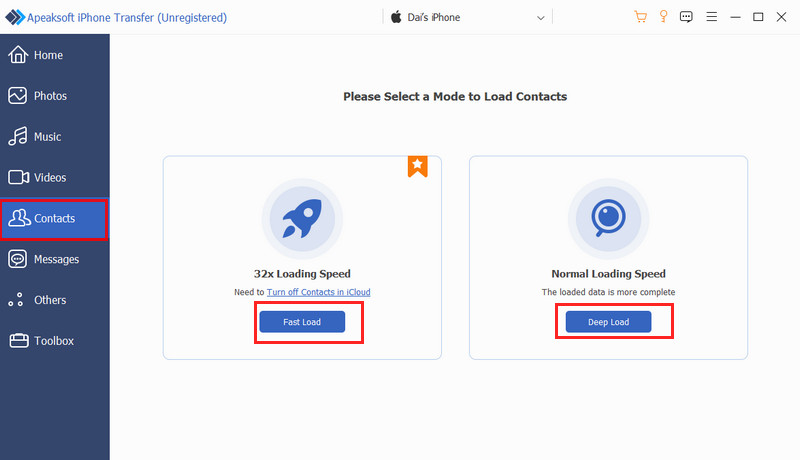
Paso 3. Marque la casilla antes de cada contacto no deseado. Haga clic en el botón de basura en la parte superior para eliminarlos en masa.
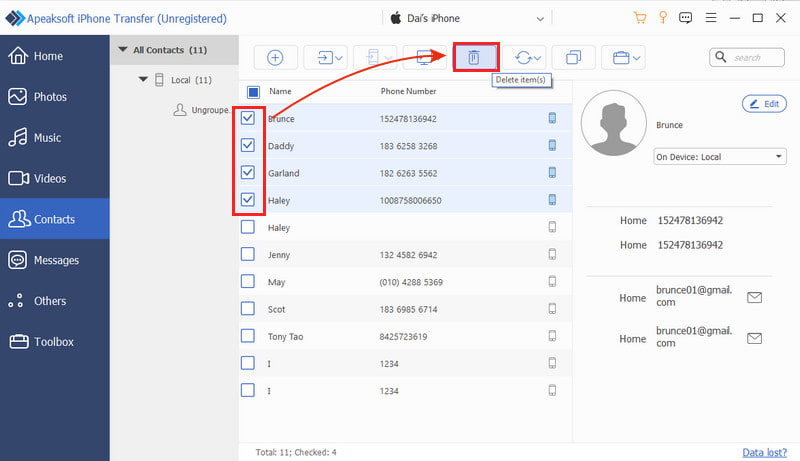
Parte 3: Cómo eliminar todos los contactos en iPhone
¿Cómo eliminar todos los contactos en iPhone? Sin duda, podemos seleccionar todos los contactos de forma múltiple con el primer método o hacer un clic para seleccionar todos los contactos con el segundo método en la Parte 2. En esta parte, ilustraremos dos métodos para eliminar todos los contactos directamente.
Método 1. Eliminar todos los contactos de una cuenta
Generalmente, guardamos números de teléfono en una cuenta para poder eliminar todos los contactos a la vez.
Paso 1. Navegue hasta la Configuración aplicación en su iPhone y toque Cuentas.
Paso 2. Elija por cuenta.
Paso 3. Toque para desactivar Contactos bajo esta cuenta y pulsa Eliminar de mi iPhone Para confirmar. Todos los contactos de esta cuenta se eliminarán de tu iPhone.
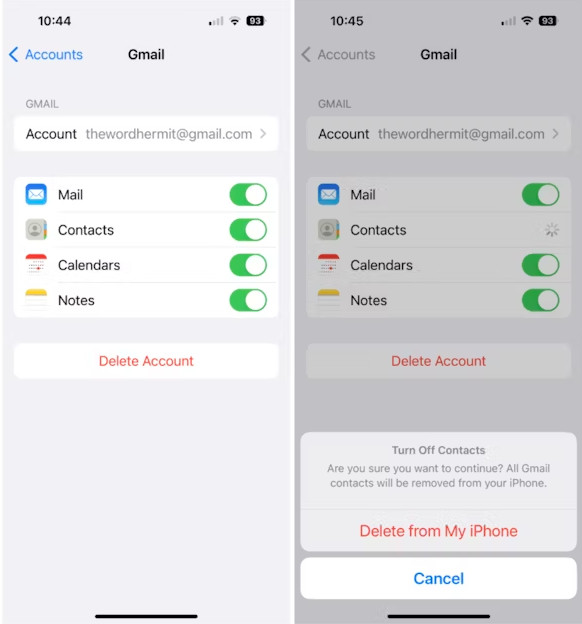
Método 2. Borrar todos los contactos del iPhone por completo
También podemos recurrir a un tercero para borrar por completo todos los contactos de tu iPhone. Apeaksoft iPhone Eraser es un programa confiable que puede borrar todos los datos de un iPhone. Hay tres niveles de modo de borrado: bajo, borra todos los datos rápidamente; medio, elimina todos los datos y garantiza que no se puedan recuperar; alto, elimina de forma segura todas las contraseñas y la información bancaria.
Además de borrar todos los datos, también hay muchas otras funciones que vale la pena probar. Por ejemplo, puede borrar automáticamente la memoria caché del iPhone y borrar archivos basura y dañados para los usuarios.
Borrar todos los contactos del iPhone por completo
- Borre todos los datos del iPhone y asegúrese de que no se puedan recuperar.
- Libere espacio en el iPhone eliminando automáticamente archivos basura y dañados.
- Borrar imágenes y caché de iTunes.
- Limpia archivos grandes y elimina fotos duplicadas.
Descarga segura
Descarga segura

Veamos cómo borrar todos los datos del iPhone.
Paso 1. Ejecute el programa y conecte su iPhone a la computadora con un cable USB.

Paso 2. Hagan clic Borrar todos los datos en la barra de la izquierda. Aquí, puedes elegir el modo de borrado entre Bajo, Medio o Alto según tus necesidades.
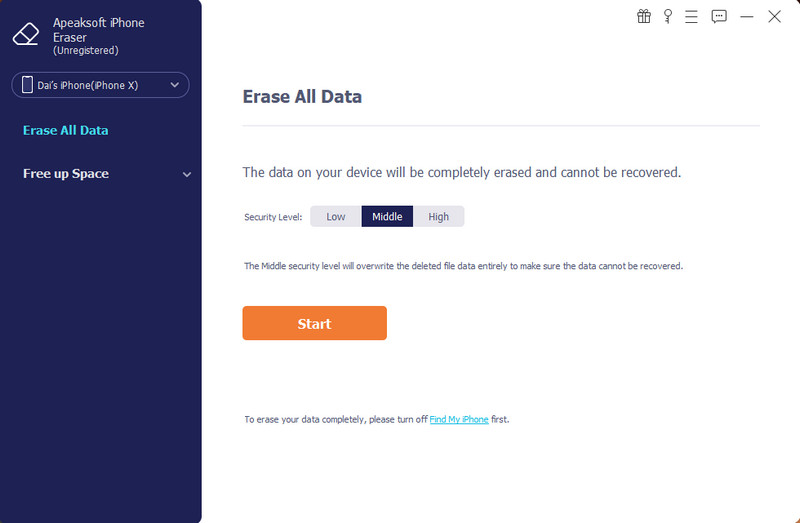
Paso 3. Una vez que seleccione el modo, escriba 0000 para confirmar el borrado y hacer clic borrar En la parte inferior, en unos segundos se borrarán todos los datos de tu iPhone.
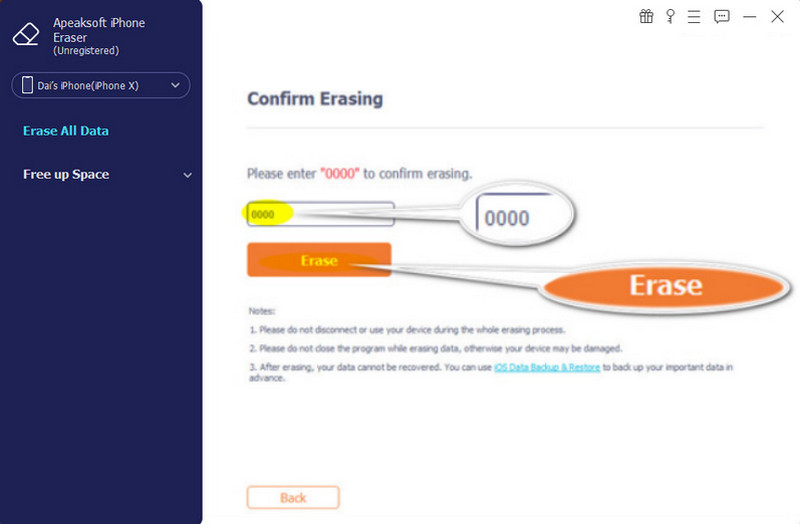
Conclusión
Cómo eliminar un contacto en iPhoneEn este artículo, presentamos cómo eliminar un contacto, varios contactos y todos los contactos. Para cada uno de ellos, proporcionamos dos guías detalladas con imágenes.
Para concluir, podemos tocar y mantener presionado un contacto o ingresar a la pantalla de detalles del contacto para eliminar un contacto a la vez. Para eliminar varios contactos, podemos usar el toque con dos dedos o eliminarlos en la computadora. También ilustramos cómo eliminar todos los contactos en una cuenta y presentamos un programa de terceros para borrarlos fácilmente.
Artículos Relacionados
Es fácil encontrar contactos eliminados en un iPhone. Este artículo recopila cuatro formas comprobadas de recuperar fácilmente contactos eliminados de iPhone.
Si tiene demasiados contactos y espera liberar espacio, nuestra guía le resultará útil, ya que muestra cómo fusionar contactos en iPhone.
Este artículo muestra cómo importar contactos CSV a su iPhone sin pérdida de datos; siga la guía paso a paso para agregar sus contactos a su iPhone.
¿Qué pasa si eliminas accidentalmente tu lista de contactos de Outlook? ¡No entrar en pánico! Lea esta guía y obtenga 3 formas de recuperar contactos eliminados de Outlook.

